Jak zjistit vše (nejen) o svém Macu
![]() Chcete zjistit o kterémkoli produktu Apple, ať již byl vyroben kdykoli, všechny podrobnosti? Chcete vědět, s jakým hardwarem byl vyroben? Jaký hardware lze vyměnit a jaké jsou maxima? Od kdy do kdy se vyráběl? Chcete koupit bazarový stroj a jeho prodejci nevěříte vše, co v inzerátu uvádí? To vše můžete o celém portfoliu zjistit prostřednictvím užitečné aplikace Mactracker.
Chcete zjistit o kterémkoli produktu Apple, ať již byl vyroben kdykoli, všechny podrobnosti? Chcete vědět, s jakým hardwarem byl vyroben? Jaký hardware lze vyměnit a jaké jsou maxima? Od kdy do kdy se vyráběl? Chcete koupit bazarový stroj a jeho prodejci nevěříte vše, co v inzerátu uvádí? To vše můžete o celém portfoliu zjistit prostřednictvím užitečné aplikace Mactracker.
Tento tip je funkční v prostředí operačního systému Mac OS X 10.3.9 a vyšší.
Jak na to
- Otevřete adresu projektu Mactracker a stáhněte si verzi pro váš operační systém,
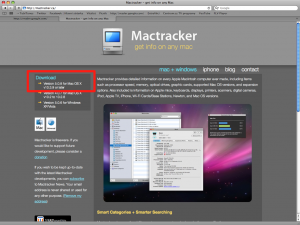
- po spuštění aplikace můžete buďto procházet jednotlivé modely, nebo kliknutím na položku This Mac (Tento Mac) v levém sloupci zobrazit informace o vašem modelu,
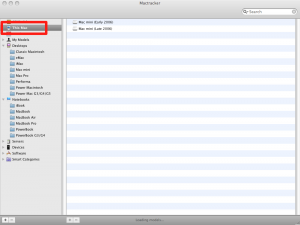
- zřejmě nebudete mít stejně podivně nerozpoznatelný stroj, jako já – ale pokud ano, aplikace vám nabídne možnost otevření systémového profilu pro porovnání udávaných informací se skutečností,
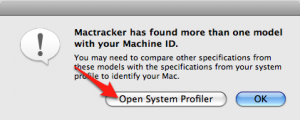
- v podrobnostech o příslušném modelu najdete na jednotlivých záložkách General (Obecné), Memory/Graphics (Paměť/Grafika), Expansions/Ports (Rozšíření/Porty), History (Historie) a Notes (Poznámky) všechny dostupné informace – zde například vidíte, že můj stroj je rozšiřitelný nejvíce na dva gigabajty paměti, nejvyšší podporované rozlišení přes analogový výstup je 1 920 x 1 080 bodů, byl dodáván s dálkovým ovládáním a spoustu dalšího,
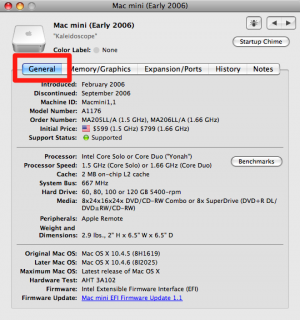

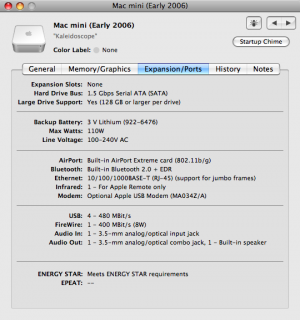
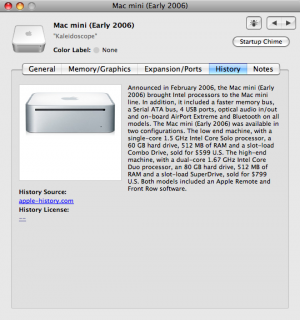
- zajímavou funkcí je procházení podle roků – rozklikněte nabídku Timeline (Časová osa) a zvolte rok, který vás zajímá. Zjistíte tak jistě spoustu zajímavého – třeba že v roce 1995 představil Apple těžko uvěřitelných 37 modelů počítačů.
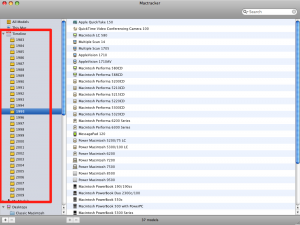
- Hotovo!
Jo jo super program, vím o něm cca již půl roku, občas se hodí rychle zjistit informace o některém macu. BTW u mého macu to nabídne 4 modely (mám PM G4 Quicksilver)
Jo jo super program, vím o něm cca již půl roku, občas se hodí rychle zjistit informace o některém macu. BTW u mého macu to nabídne 4 modely (mám PM G4 Quicksilver)
a co to pro mě znamená, když to napíše u položky maximální RAM – 6.0 GB (Actual) 4.0 GB (Apple) ?
a co to pro mě znamená, když to napíše u položky maximální RAM – 6.0 GB (Actual) 4.0 GB (Apple) ?
ale místo výroby a čas to nezjistí
ale místo výroby a čas to nezjistí
Prima ale stopro spolehlivé to opravdu není. O mojem MacMini Mid2007 tvrdí že umí maximálně 3GB paměti. Jediný drobný problém je v tom, že v něm mám 4 GB a jsou korektně detekovány.
Prima ale stopro spolehlivé to opravdu není. O mojem MacMini Mid2007 tvrdí že umí maximálně 3GB paměti. Jediný drobný problém je v tom, že v něm mám 4 GB a jsou korektně detekovány.